Il software 1Password è un'ottima app per la gestione delle password che puoi utilizzare in Windows. Puoi anche utilizzare quel gestore di password all'interno dei browser con l'estensione 1Password, per la quale è richiesto anche il software Windows.
Tuttavia, l'estensione 1Password potrebbe non funzionare sempre come previsto. Quindi, se l'estensione 1Password non funziona, controlla alcune di queste potenziali risoluzioni per risolverlo.
Consiglio rapido
A volte, invece di provare a correggere errori ricorrenti con il tuo attuale gestore di password, è meglio semplicemente sostituirlo. E la nostra raccomandazione in questo caso è Dashlane.
Attualmente, Dashlane è un popolare gestore di password, con ottime recensioni quando si tratta di efficienza, sicurezza e reattività dell'assistenza clienti. E funziona decisamente meglio di 1Password.
Se stai cercando di utilizzare Dashlane nel tuo browser Chrome invece di utilizzare l'app, troverai estensioni dedicate nel Chrome Web Store.
Allo stesso modo, se sei su macOS, l'App Store ha un'estensione Dashalne per Safari pronta per il download.
Dopo l'installazione, il consiglio è di abilitare anche la modalità Standalone, aprendo l'estensione, cliccando su Dettagli e poi su Opzioni estensione.

Dashlane
Ottieni un archivio sicuro e facile per tutte le tue password utilizzando l'estensione dedicata per questo gestore di password intuitivo. Gratuito Visita il sito webCome posso riparare l'estensione 1Password?
1. Aggiorna il tuo browser
Tieni presente che 1Password non funziona in tutte le versioni del browser (come Chrome 72 o precedenti). Quindi, assicurati di utilizzare 1Password nelle ultime versioni di Google Chrome, Firefox, Safari e Edge, che sono i suoi browser supportati.
Il modo più semplice per farlo è scaricare il browser più recente dal suo sito Web, quindi installarlo con la procedura guidata di configurazione.
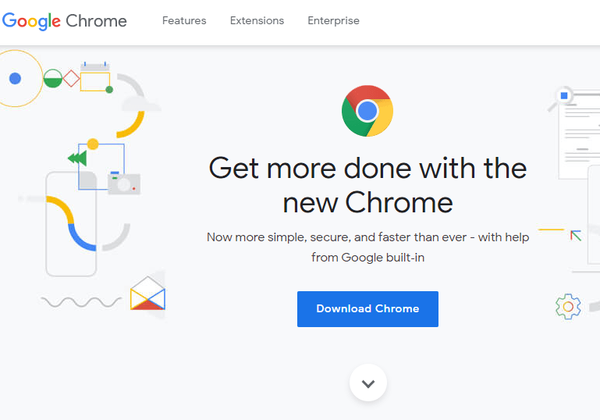
2. Aggiorna 1Password
- Gli aggiornamenti potrebbero risolvere alcuni problemi con l'estensione 1Password e Cromo le estensioni vengono aggiornate automaticamente. Firefox gli utenti possono assicurarsi che 1Password riceva aggiornamenti automatici facendo clic su Apri il menu pulsante in alto a destra di quel browser.
- Clic Componenti aggiuntivi per aprire la finestra mostrata direttamente sotto.
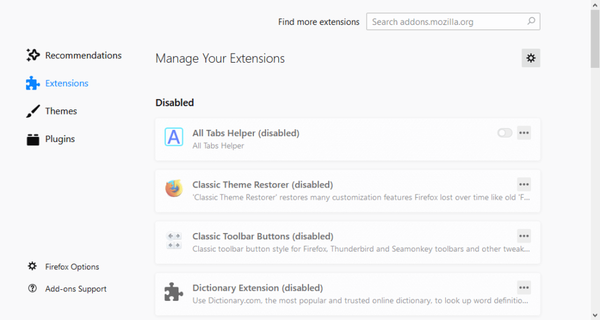
- Seleziona l'estensione 1Password elencata lì.
- Quindi fare clic su Su pulsante per il Consenti aggiornamenti automatici opzione.
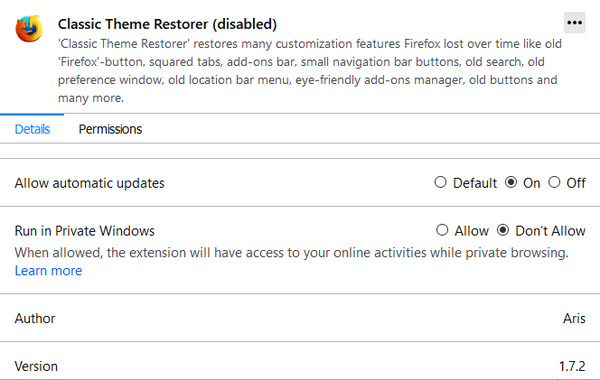
3. Riavviare il software e l'estensione 1Password
- Alcuni utenti hanno confermato di aver corretto 1Password riavviando sia la sua app di Windows che l'estensione del browser. Per disabilitare 1Password in Chrome, fare clic su Personalizza Google Chrome pulsante.
- Seleziona il Altri strumenti > Estensioni opzioni per aprire la scheda mostrata direttamente sotto.
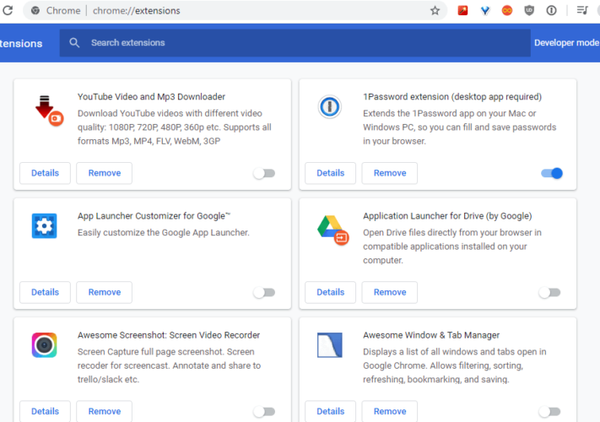
- Fare clic sull'interruttore per 1Password per disattivarlo.
- Chiudi il browser.
- Chiudi la finestra del software 1Password.
- Fare clic con il pulsante destro del mouse sulla barra delle applicazioni e selezionare il file Task Manager opzione per avviare tale utilità.
- Seleziona qualsiasi processo 1Password elencato nella scheda Processi e fai clic su Ultimo compito pulsante per terminarli.
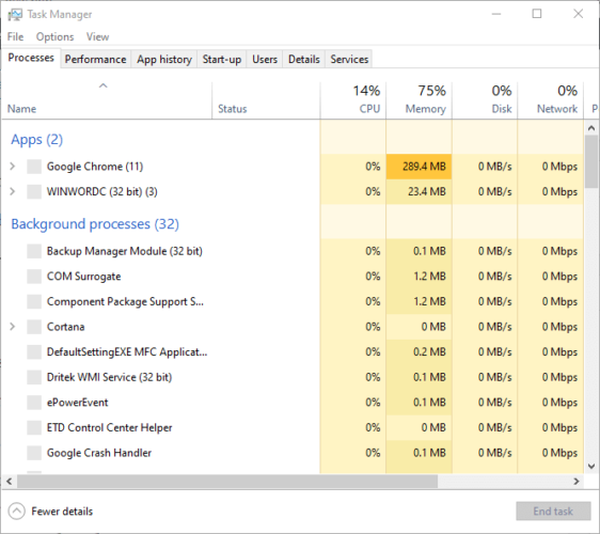
- Quindi apri il software 1Password per Windows e accedi nuovamente ad esso.
- Apri Google Chrome.
- Apri di nuovo la scheda Estensioni in Chrome.
- Quindi fare clic sull'interruttore di 1Password per riattivare l'estensione.
Non riesci ad aprire Task Manager? Non preoccuparti, abbiamo la soluzione giusta per te.
Windows non termina un'attività in Task Manager? Conta su di noi per risolvere il problema.
4. Riavvia 1Password Helper
L'estensione 1Password richiede che 1Password Helper sia in esecuzione. Quindi, il riavvio di 1Password Helper potrebbe risolvere il problema dell'estensione che non funziona. Per farlo, fai clic su Aiuto nella finestra dell'app 1Password per selezionare il file Riavvia 1Password Helper opzione.
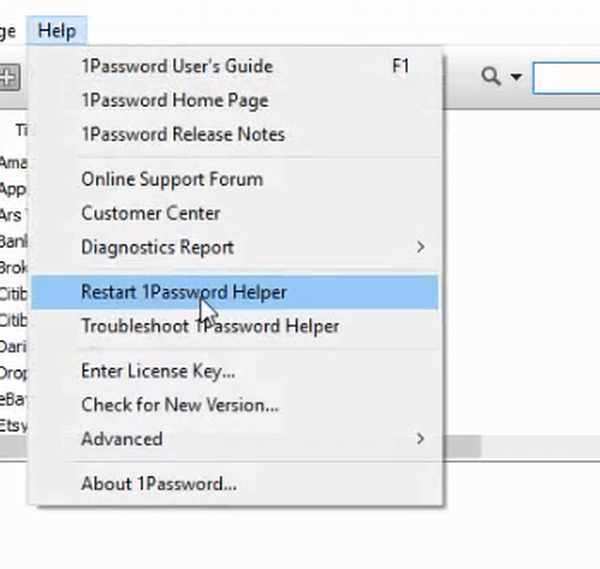
5. Configurare 1Password come gestore di password predefinito

- Fare clic sul pulsante di estensione 1Password.
- Quindi fai clic sul pulsante a forma di ingranaggio dell'estensione e seleziona impostazioni.
- Seleziona il Imposta 1Password come gestore di password predefinito opzione.
In questo modo, ti assicuri che 1Password non sia in alcun modo in conflitto con un gestore di password del browser predefinito.
6. Reinstallare 1Password
- Anche la reinstallazione dell'estensione 1Password potrebbe risolverlo. Per farlo in Chrome, inserisci chrome: // estensioni / nella barra degli indirizzi del browser e premere Ritorno.
- Clicca il Rimuovere pulsante per l'estensione 1Password.
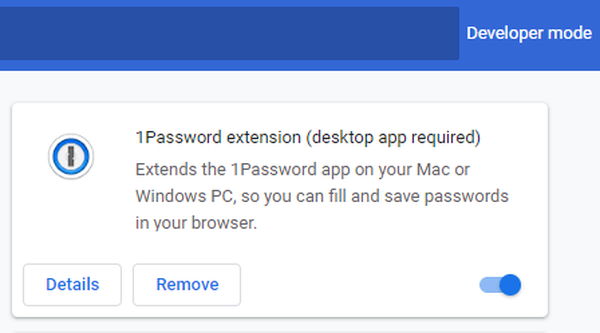
- premi il Rimuovere per confermare.
- Successivamente, apri la pagina dell'estensione 1Password in Chrome.
- Clicca il Aggiungi a Chrome pulsante per reinstallare l'estensione.
Le risoluzioni di cui sopra potrebbero risolvere l'estensione 1Password per alcuni utenti. Puoi ottenere ulteriori suggerimenti per la risoluzione dei problemi inviando un rapporto di diagnostica a [email protected]. Clic Aiuto e Genera rapporto di diagnostica nel software 1Password per salvare un file di supporto da allegare all'e-mail.
Se hai altre domande o suggerimenti, non esitare a lasciarli nella sezione commenti qui sotto.
Nota dell'editore: Questo post è stato originariamente pubblicato nel dicembre 2017 ed è stato rinnovato e aggiornato nell'agosto 2020 per freschezza, accuratezza e completezza.
- 1Password
- Gestisci le password
 Friendoffriends
Friendoffriends
![FIX 1 L'estensione password non funziona [Chrome, Safari]](https://friend-of-friends.com/storage/img/images_7/fix-1password-extension-is-not-working-[chrome-safari].jpeg)


